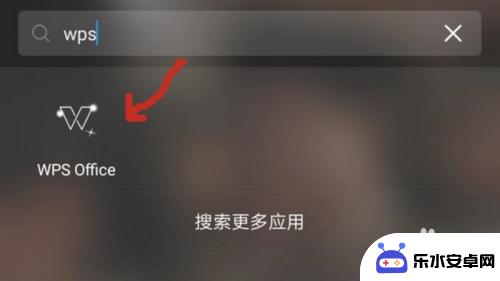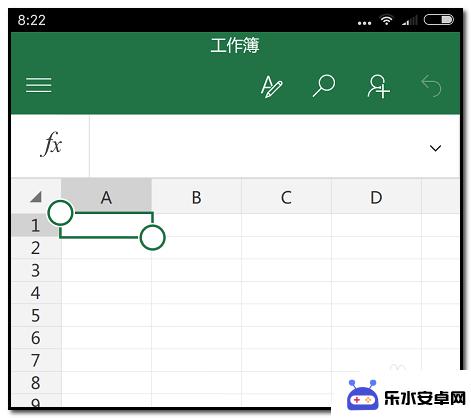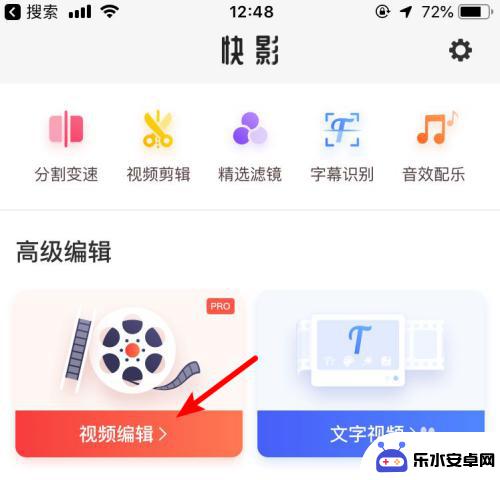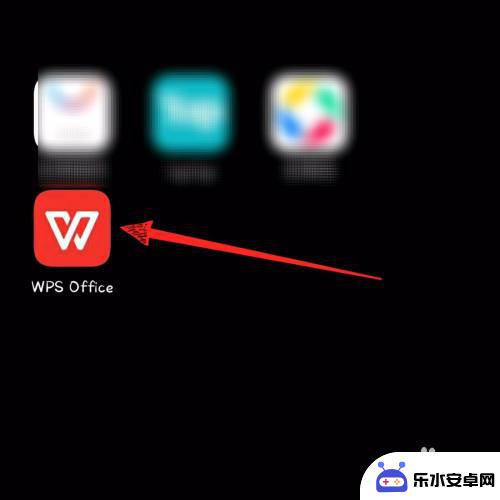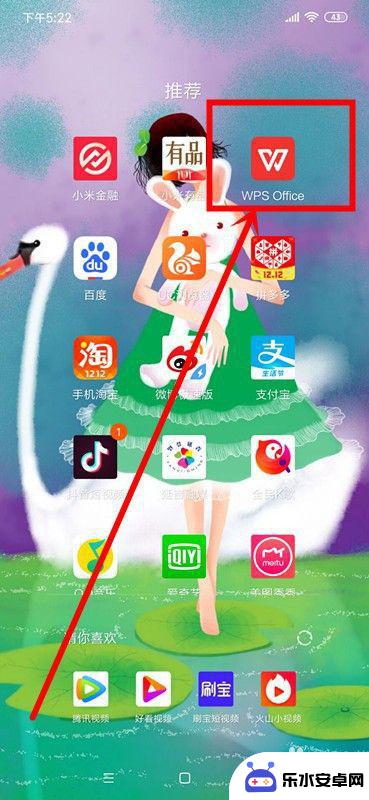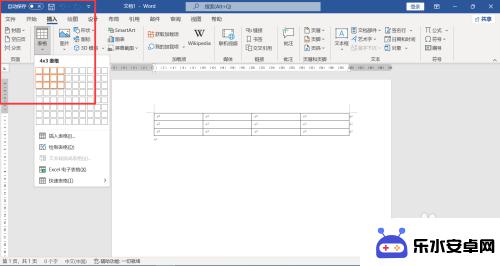手机如何编辑文字文档表格 手机上怎么编辑excel表格
时间:2024-03-24来源:乐水安卓网
在现代社会中手机已经成为人们生活中不可或缺的工具,除了日常通讯和娱乐功能外,手机还可以帮助我们进行文字文档和表格的编辑工作。特别是在需要随时随地处理文件的情况下,手机的便捷性和高效性更是得到了充分的体现。手机上如何编辑Excel表格呢?接下来我们将详细介绍手机如何编辑文字文档和表格的方法。
手机上怎么编辑excel表格
步骤如下:
1.在手机应用中,安装【WPS Office】,如图所示。
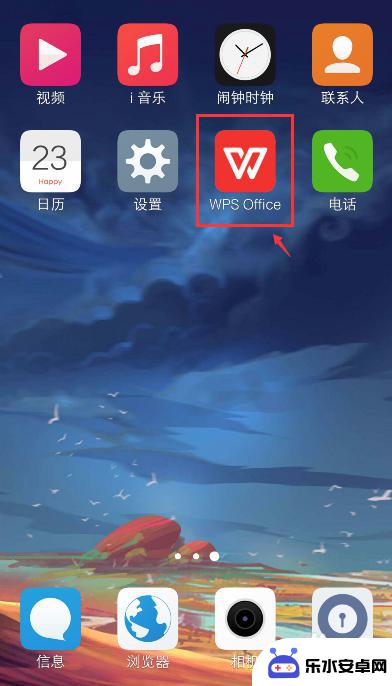
2.在手机上选择excel文件,比如:从QQ打开文件。
注意:要下载文件,才能打开。
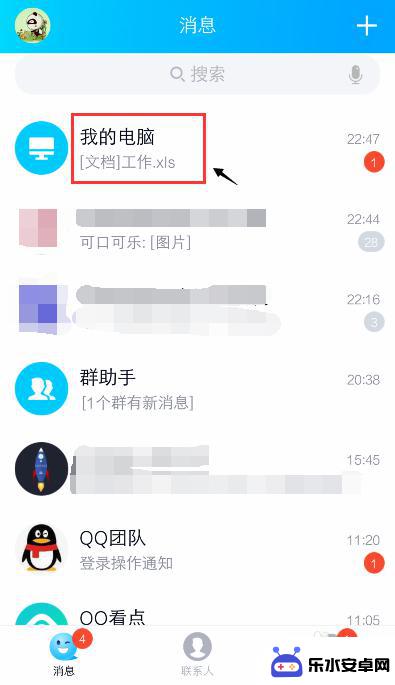
3.打开文件后,点击右上角的三个点。
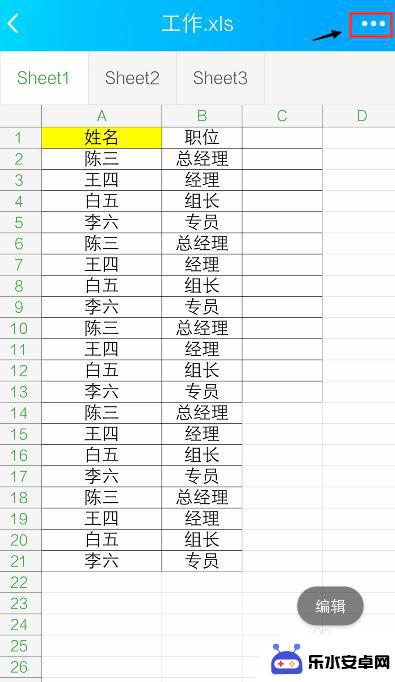
4.出现窗口,点击【用其他应用打开】。
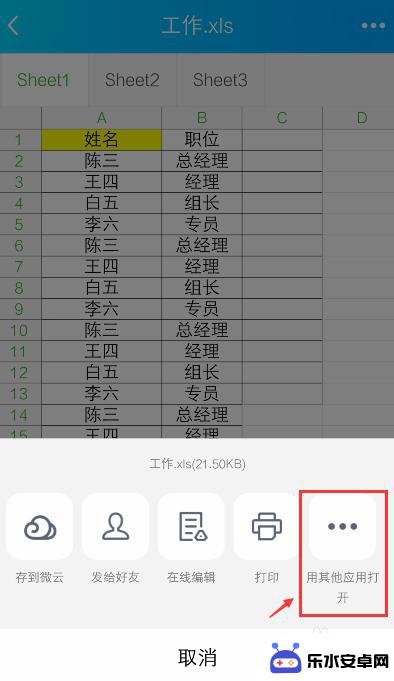
5.出现窗口,选择“WPS Office", 再点击【仅此一次】。
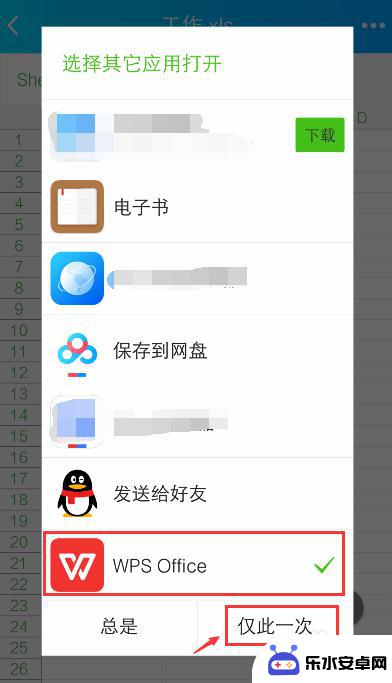
6.打开WPS Office后,就进入excel文件页面。长按要编辑的单元格。
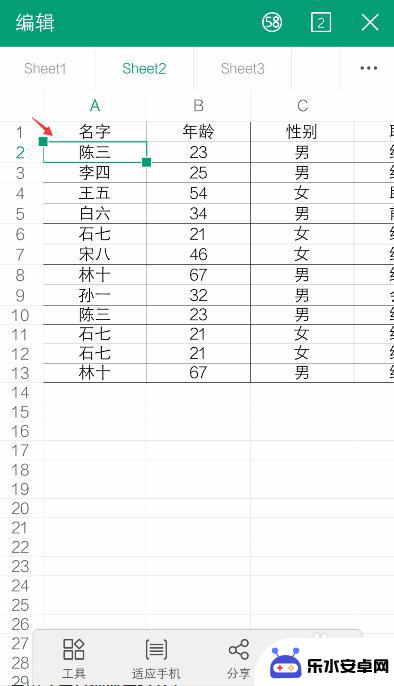
7.出现栏,点击【编辑】。
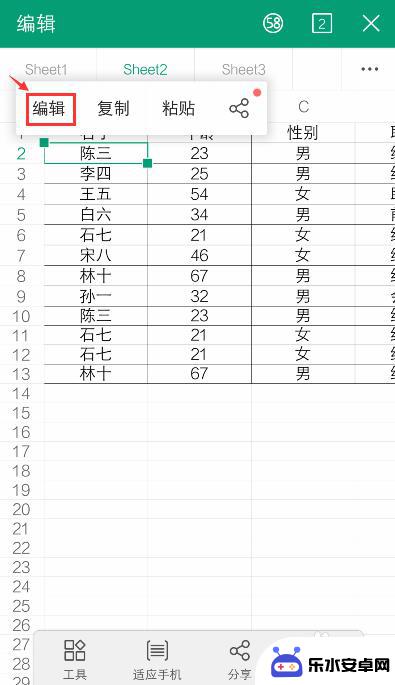
8.出现编辑窗口,就可以编辑excel的内容了。比如:把文字去掉,再点击【 √ 】。如果需要复制内容,可以参考下面的经验。
36手机WPS Office表格怎么复制和设置粘贴?
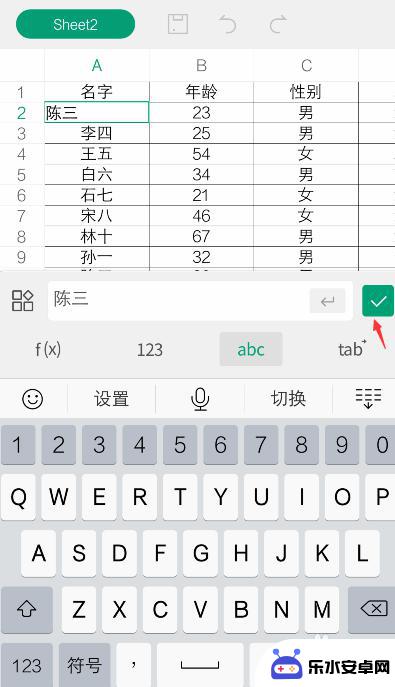
9.编辑后,就可以看到编辑的效果了。如果需要撤回,可以点击上面的箭头。
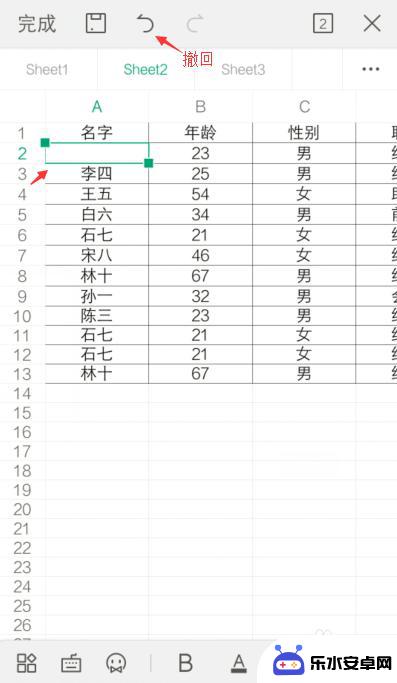
10.完成编辑后,可以点击上方的图标,进行“保存”。
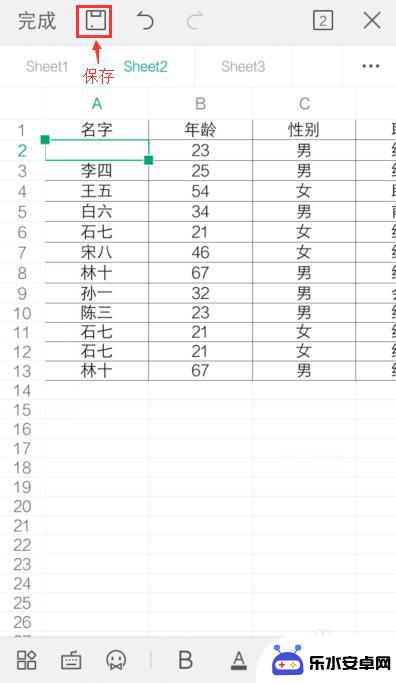
以上就是手机如何编辑文字文档表格的全部内容,有遇到这种情况的用户可以按照小编的方法来解决,希望能够帮助到大家。